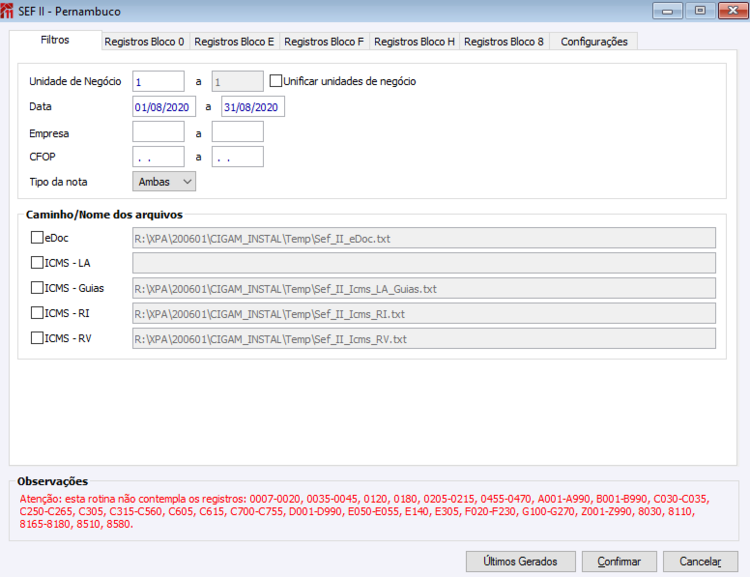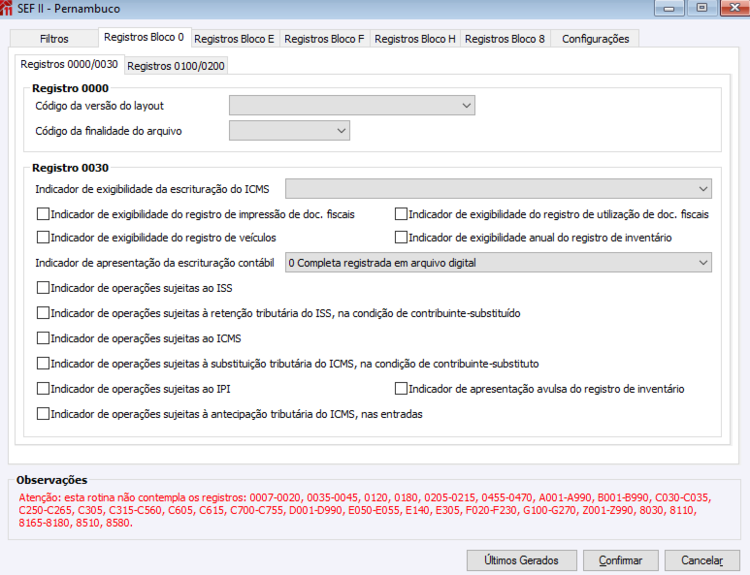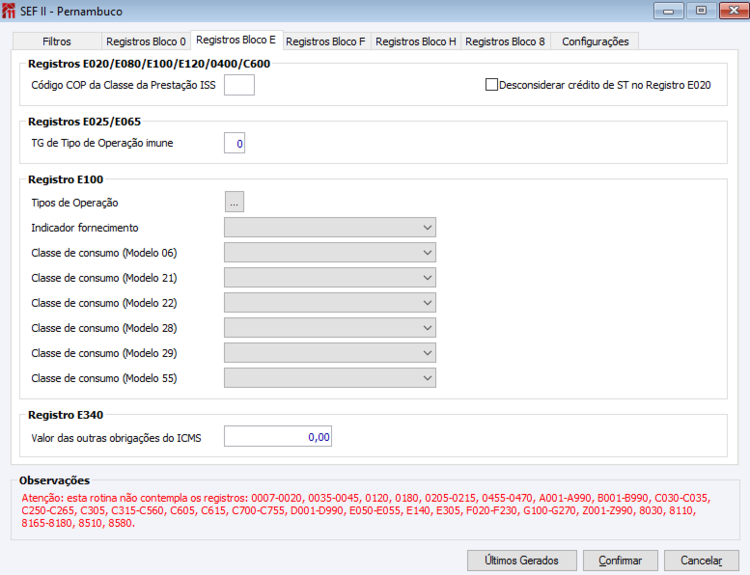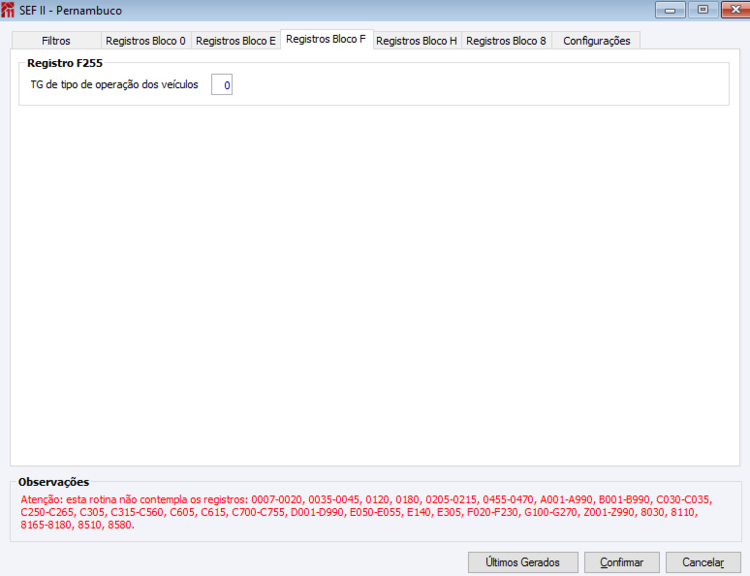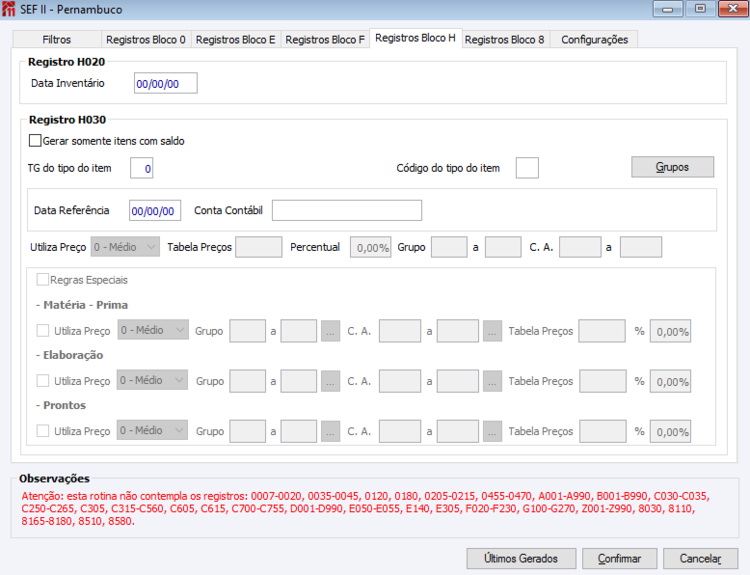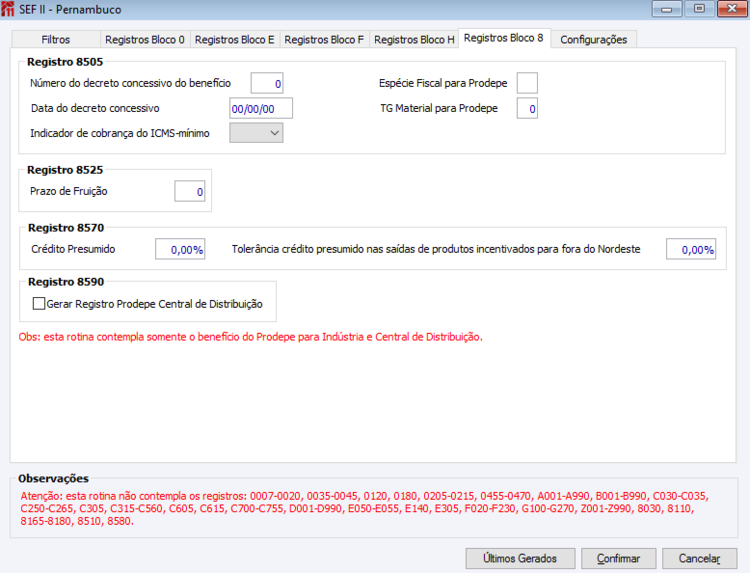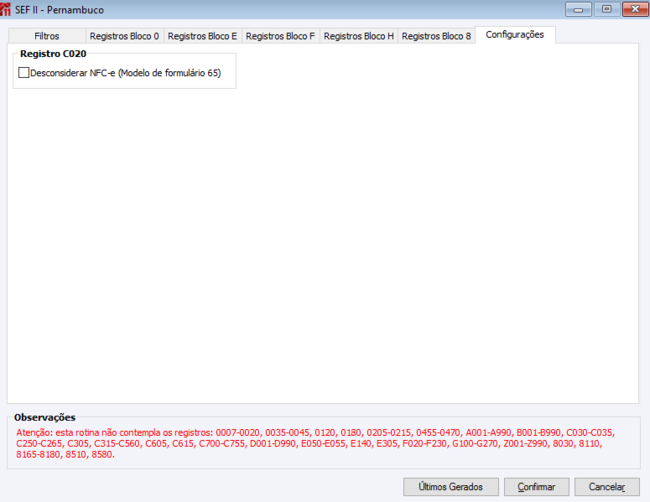LF SEF II - Pernambuco
Fiscal > Escrita Fiscal > Rotinas >
Legais >
GIA >
GIAs Estaduais >
SEF II - Pernambuco
Índice
SEF – Pernambuco
Gera os arquivos para serem importados nos aplicativos disponibilizados pela Sefaz de Pernambuco – PE."
O arquivo digital é composto por blocos de informação, cada qual com uma linha de abertura, com registros de dados e com uma linha de encerramento. Os blocos são os seguintes:
Bloco 0- Identificação e referências (dados da Unidade de Negócio e demais empresas)
Bloco A- Documentos Fiscais do ISS
Bloco B- Livros de Registros Fiscais e Apuração do ISS
Bloco C- Documentos Fiscais do ICMS e do IPI – Mercadorias Bloco D- Documentos Fiscais do ICMS – Serviços
Bloco E- Livros de Registros Fiscais e Apuração do ICMS e do IPI Bloco F- Livros e Mapas de Controle
Bloco G- Informações Econômico-fiscais Bloco Z- Registros Complementares
Bloco 8- Informações Complementares da Sefaz/UF Bloco 9- Controle e encerramento
Guia Filtros
Unidade de Negócio: Informe o código da Unidade de Negócio a qual se deseja filtrar as informações.
Unificar unidades de Negócio: sendo a geração de um arquivo contendo mais de uma U.N., marque esta opção e no campo anterior (Unidade de negócio) informe as U.Ns que devem ser geradas no arquivo.
Data: informe o período de datas desejado para filtrar as informações referentes às Notas Fiscais de Entrada e as Notas Fiscais de Saída.
Empresa: informe o código das Empresas a qual se deseja filtrar as informações referentes às Notas Fiscais de Entrada e as Notas Fiscais de Saída.
CFOP: informe o Código Fiscal de Operações e Prestações do imposto - CFOP a qual se deseja filtrar as informações referentes às Notas Fiscais de Entrada e as Notas Fiscais de Saída.
Tipo da Nota: informe os tipos de nota (movimentações) que deverão ser geradas no arquivo. Por padrão, sempre gerar “Ambas”.
Grupo Caminho/Nome dos arquivos
Selecione os arquivos a gerar e informe os nomes dos arquivos a serem gerados e os caminhos onde os mesmos serão gravados. Sugerimos que informe um endereço para organizar e deixar nele todos os arquivos gerados pela rotina. Ex.: C:\SEFII\
Guia Registros Bloco 0
Grupo Registro 0000
Código da versão do layout: deve ser informada a versão do layout conforme a validade do ano da data da declaração a ser apresentada.
Código finalidade do arquivo: informe se o arquivo a ser gerado, é uma remessa original ou uma remessa de arquivo substituto.
Grupo Registro 0030
Indicador de exigibilidade da escrituração de ICMS: informe o indicador de obrigatoriedade do arquivo a ser gerado conforme opções abaixo:
0- Sim, com regime simplificado de escrituração do imposto
1- Sim, com regime intermediário de escrituração e apuração normal do imposto
2- Sim, com regime integral de escrituração e apuração normal do imposto
6- Não obrigado a escriturar
Indicador de Exigibilidade do registro de impressão de doc. fiscais: informe se o contribuinte é obrigado ou não a geração do arquivo do registro de impressão de doc.fiscais.
Indicador de exigibilidade do registro de veículos: informe se o contribuinte é obrigado ou não a geração do arquivo do registro de veículos.
Indicador de apresentação da escrituração contábil: informe o indicador de apresentação de escrituração contábil do arquivo a ser gerado conforme opções abaixo:
0- Completa registrada em arquivo digital
1- Completa registrada em papel, microfilme, fichas avulsas, ou fichas/folhas contínuas
2- Simplificada registrada em arquivo digital
3- Simplificada registrada papel, microfilme, fichas avulsas, ou fichas/folhas contínuas
4- Livro Caixa registrado em arquivo digital
5- Livro Caixa registrado papel, microfilme, fichas avulsas, ou fichas/folhas contínuas
9- Não obrigado a escriturar
Indicador de operações sujeitas ao ISS: informe se o contribuinte possui operações sujeitas ao ISS.
Indicador de operações sujeitas à retenção tributária do ISS, na condição de contribuinte-substituído: Informe se o contribuinte possui operações sujeitas à retenção tributária do ISS, na condição de contribuinte-substituído.
Indicador de operações sujeitas ao ICMS: informe se o contribuinte possui operações sujeitas ao ICMS.
Indicador de operações sujeitas à substituição tributária do ICMS, na condição de contribuinte-substituto: informe se o contribuinte possui operações sujeitas à substituição tributária do ICMS, na condição de contribuinte-substituto.
Indicador de operações sujeitas ao IPI: Iinforme se o contribuinte possui operações sujeitas ao IPI.
Indicador de operações sujeitas à antecipação tributária do ICMS, nas entradas: Informe se o contribuinte possui operações sujeitas à antecipação tributária do ICMS, nas entradas.
Indicador de exigibilidade do registro de utilização de doc. fiscais: informe se o contribuinte é obrigado ou não a geração do arquivo do registro de utilização de doc. fiscais.
Indicador de exigibilidade do registro de inventário anual: informe se o contribuinte é obrigado ou não a geração do arquivo do registro de inventário anual.
Indicador de apresentação avulsa do registro de inventário: informe se o contribuinte possui obrigatoriedade de entregar de inventário de forma avulsa.
Grupo Registro 0100
Dados do Contabilista: nesta guia deverão ser informados os dados do Contabilista responsável pela empresa.
Grupo Registro 0200
TG de gênero do item: informe a TG que contenha a estruturação dos gêneros de cada item movimentado pelo cliente.
Código do gênero do item: não havendo mais de um gênero nos itens movimentados pelo cliente (sendo apenas um gênero de item), usa-se este campo para informar diretamente o gênero que será replicado para todos os itens dentro do arquivo.
Importante: caso não sejam informados os campos ‘TG de gênero do item’ e ‘Código do gênero do item’ na tela, a rotina passa a preencher o campo ‘COD_GEN’ (código de gênero) com os dois primeiros dígitos do NCM do material.
TG de serviços: informe a TG que contenha a estruturação das codificações de serviços prestados ou tomados pelo cliente.
Código dos serviços: não havendo mais de uma codificação nos serviços prestados ou tomados pelo cliente (sendo apenas um código de serviço), usa- se este campo para informar diretamente o código de serviço que será replicado dentro do arquivo.
Guia Registros Bloco E
Grupo Registros E020/E080/ E100/E120/0400/C600
Cód. COP da Classe da Prestação ISS: informe o código COP contido na tabela 4.2.2.2 Tabela Classe da Prestação – ISS.
Quando for um serviço o sistema vai obter o código da seguinte maneira: 1º Verifica se o CFOP contém na tabela de vendas 4.2.2.1;
2º buscar nos parâmetros do material o cód serviço para confrontar com a tabela de serviço 4.2.2.2;
3º buscar da tela no campo Cód COP da classe de Prestação ISS.
Grupo Registro E025/E065
TG de tipo de operação imune: informe a TG que contenha a estruturação dos tipos de operações imunes.
Grupo Registro E100
Tipos de Operação: acesse o botão "..." para informar os Tipos de Operação (Entrada/Saída) válidos para este registro 'E100'. Estes Tipos de Operação são considerados no acesso às informações além dos modelos de formulário (06, 21, 22, 28 e 29) definidos pelo leiaute. Esta opção deve ser utilizada pelos Contribuintes que emitem Nota Fiscal de Saída, por exemplo, de energia elétrica, com modelo formulário igual a 55. Neste caso desconsidera do registro ‘E020’ e considera no registro ‘E100’. Os valores parciais dos impostos também modificam do registro ‘E025’ para o registro ‘E105’".
Indicador fornecimento: informe o indicador do fornecimento de Energia Elétrica, Gás canalizado, Água canalizada e Serviço de comunicação.
Classe de consumo (Modelo 06): informe a Classe de Consumo de acordo com o modelo de formulário 06 que é de Energia Elétrica.
Classe de consumo (Modelo 21): informe a Classe de Consumo de acordo com o modelo de formulário 21 que é de Comunicação.
Classe de consumo (Modelo 22): informe a Classe de Consumo de acordo com o modelo de formulário 22 que é de Telecomunicação.
Classe de consumo (Modelo 28): Informe a Classe de Consumo de acordo com o modelo de formulário 28 que é de Gás Canalizado.
Classe de consumo (Modelo 29): Informe a Classe de Consumo de acordo com o modelo de formulário 29 que é de Água Canalizada.
Classe de consumo (Modelo 55): informe a Classe de Consumo de acordo com o modelo de formulário 55 que é de Nota Fiscal Eletrônica.
Grupo Registro E340
Valor das outras obrigações do ICMS: informe o valor das outras obrigações a recolher para o Estado.
Guia Registros Bloco F
Grupo Registro F255
TG de tipo de operação dos veículos: informe a TG que contenha a estruturação dos tipos de operações dos veículos.
Guia Registros Bloco H
Grupo Registro H020
Data Inventário: informe a data do inventário, que será inicializada com a data final do período de datas da tela inicial.
Grupo Registro H030
Data Referência: informe a data de referência, que será inicializada com a data final do período de datas da tela inicial.
Regras Especiais: opção utilizada para clientes que possuem mais de uma metodologia para cálculo do valor dos itens no Inventário. Exemplo: para matéria-prima calcula-se o custo médio; produtos prontos e/ou em elaboração calcula-se um percentual do preço tabela.
Quando marcada esta opção, serão habilitados os seguintes campos, para cada grupo ‘Matéria-Prima’, ‘Elaboração’ e ‘Prontos’:
- ‘Utiliza Preço’: deve-se selecionar a opção ‘0 – Médio’ ou ‘1 – Real’ para definir a metodologia a ser usada para gerar o inventário dos produtos filtrados;
- ‘Grupo’: informe a faixa de grupos dos materiais que serão gerados com a regra informada;
- ‘Centro Armazenagem’: informe a faixa dos centros de armazenagem dos materiais que serão gerados com a regra informada;
- ‘Tabela de Preços’: quando a opção ‘Utilizar Preço’ for igual a "1 Real", a rotina busca o valor do item a partir da ‘Tabela de Preços’ informada;
- ‘Percentual’: quando a opção ‘Utilizar Preço’ for igual a "1 Real", a rotina busca o percentual do preço da tabela para preencher o valor do item.
Guia Registro Bloco 8
Grupo Registro 8505
Número do Decreto concessivo do benefício: informe o número do Decreto que concebeu o benefício do Prodepe para o Contribuinte do ICMS de Pernambuco.
Data do decreto concessivo: informe a data do Decreto que concebeu o benefício do Prodepe para o Contribuinte do ICMS de Pernambuco, informado no campo acima.
Indicador de cobrança do ICMS-mínimo: selecione o indicador com 0 (Sim) ou 1 (Não) referente à cobrança do ICMS-mínimo.
Espécie Fiscal para Prodepe: informe a Espécie Fiscal a ser utilizada para quando houver o incentivo do Prodepe na respectiva sub-apuração do mesmo. Esta Espécie Fiscal deverá estar associada ao Resumo de Apuração contendo o valor do benefício do Prodepe que poderá abater o imposto (ICMS) a recolher.
TG Material para Prodepe: informe a TG de Materiais contendo aqueles que são beneficiados pelo Prodepe. Esta TG é por Categorias, as quais representam o Indicador da Natureza do Benefício apresentada no registro '8505' do arquivo 'Guias' da SEF II Pernambuco.
Grupo Registro 8525
Prazo de Fruição: informe o prazo de fruição (em anos), correspondente à vigência do benefício do Prodepe para o respectivo Material.
Grupo Registro 8570
Crédito Presumido: informe o percentual do crédito presumido do Prodepe a ser utilizado na apuração do mesmo para a Indústria. Exemplo: 75,00%.
Importante: O CIGAM trata somente o benefício do Prodepe (Indústria).
Tolerância crédito presumido nas saídas de produtos incentivados para fora do Nordeste: informe o percentual de tolerância do crédito presumido nas operações de saídas de materiais incentivados pelo Prodepe (contidos na 'TG Material para Prodepe' informada na tela) para fora do Nordeste (Estados diferentes de "AL", "BA", "CE", "MA", "PB", "PI", "RN" e "SE"). Exemplo: 5,00%.
Grupo Registro 8590
Com esta opção marcada serão gerados os dados referentes ao registro 8590, caso esteja marcada e não existam dados a serem gerados ou estiver desmarcada, o registro não será gerado.
Guia Configurações
Botões
Botão Ùltimos Gerados:
Botão Confirmar: ao clicar nesse botão é disparado o evento para o próximo registro,
quando não constar próximo registro, entrará em modo criar, salvando o registro.
Botão Cancelar: ao clicar nesse botão, é disparado o evento de cancelar, saindo da tela de registros sem salvar informações.